|
CAD设计师在绘图的过程中,很多时候需要绘制连接件,以此来连接其它零部件。中望3D是一款CAD/CAM一体化软件,具有很高的易用性和准确性,用户用它来绘制连接件,肯定事半功倍。接下来我们就一起来看一下,用中望3D这款CAD/CAM软件来绘制连接件: 1、单击【新建】按钮,新建一个零件文件。 2、绘图区域单击鼠标右键,选择“插入草图”,出现【草图】属性管理器,选择YZ平面后点击确定,进入草图绘制,绘制草图如图一所示。点击按钮退出草图。单击【拉伸】按纽,出现【拉伸】属性管理器,轮廓P选择刚绘制好的‘草图1’,起始点S设置为‘-27’,结束点E设置为‘27’,如图二所示,单击确认结束拉伸命令。 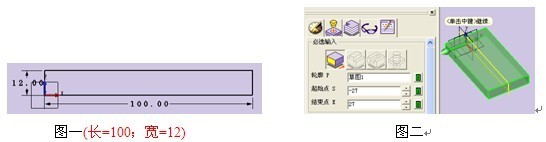
3、绘图区域单击鼠标右键,选择“插入基准面”,出现【基准面】属性管理器,用YZ平面来创建一个基准面,设置如图三所示。创建好后,我们来‘插入草图’(方法同第2步),在选择刚创建好的基准面确定后,进入草图绘制,绘制草图如图四所示,点击退出草图。单击【拉伸】按纽,出现【拉伸】属性管理器,在此我们先选择‘加运算’,再轮廓P选择刚绘制好的‘草图2’,起始点S设置为‘-12’,结束点E设置为‘0’,如图五所示,单击确认结束拉伸命令。 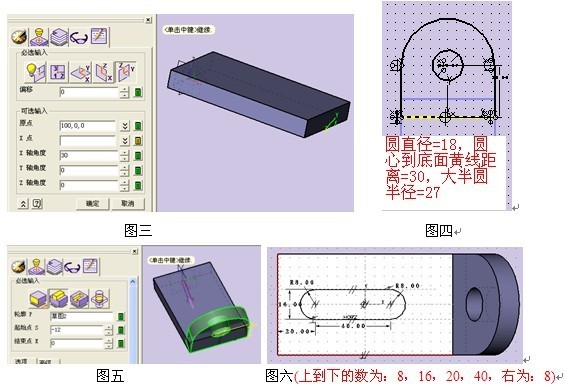
4、绘图区域单击鼠标右键,选择“插入草图”,出现【草图】属性管理器,选择在‘第一步拉伸的特征的顶面上’后点击确定,进入草图绘制,绘制草图如图六所示。点击按钮退出草图。单击【拉伸】按纽,出现【拉伸】属性管理器,此时我们得注意,必须选择‘减运算’才行,而轮廓P就选择刚绘制好的‘草图3’,起始点S和结束点E在设置时,只需要超出第一步做好的特征的顶面和底部即可,如图七所示,单击确认结束拉伸命令。 
5、单击【造型】工具栏下的【不对称倒角】按纽,出现【不对称倒角】属性管理器,选择所需要【不对称倒角】的两条边,再如图八设置所示,单击确认结束【不对称倒角】命令,此时所得到的‘图九 连接件 ’即是我们所需要的东西。 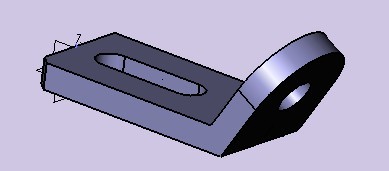
图九 连接件 原文地址:http://www.zwcad.com/jishushequ/3djiqiao/467.html
|